當我們去 iTunes 音樂,我們期待從平台上獲得好音樂。 不幸的是,情況並非總是如此。 如果您不走運,您可能會發現自己所在的國家/地區未包含在受支持地區列表中的眾多人之一。
這真是令人失望,因為這意味著除非您出國,否則您將無法獲得這首歌。不幸的是,這種情況在 iTunes 平台上很常見。那麼當它說“此歌曲目前在您所在的國家或地區不可用“。
本文將回答該問題並幫助您想出避免並可能在您的設備上解決此問題的方法。
文章內容 第 1 部分。為什麼歌曲在您所在的國家或地區不可用?第 2 部分。如何修復“您所在的國家或地區目前不提供此歌曲”?第 3 部分。如何讓歌曲在您所在的國家或地區永遠可用?部分4。 結論
因為很常見,所以很多人都有同樣的疑問,說這首歌目前在你所在的國家或地區不可用是什麼意思?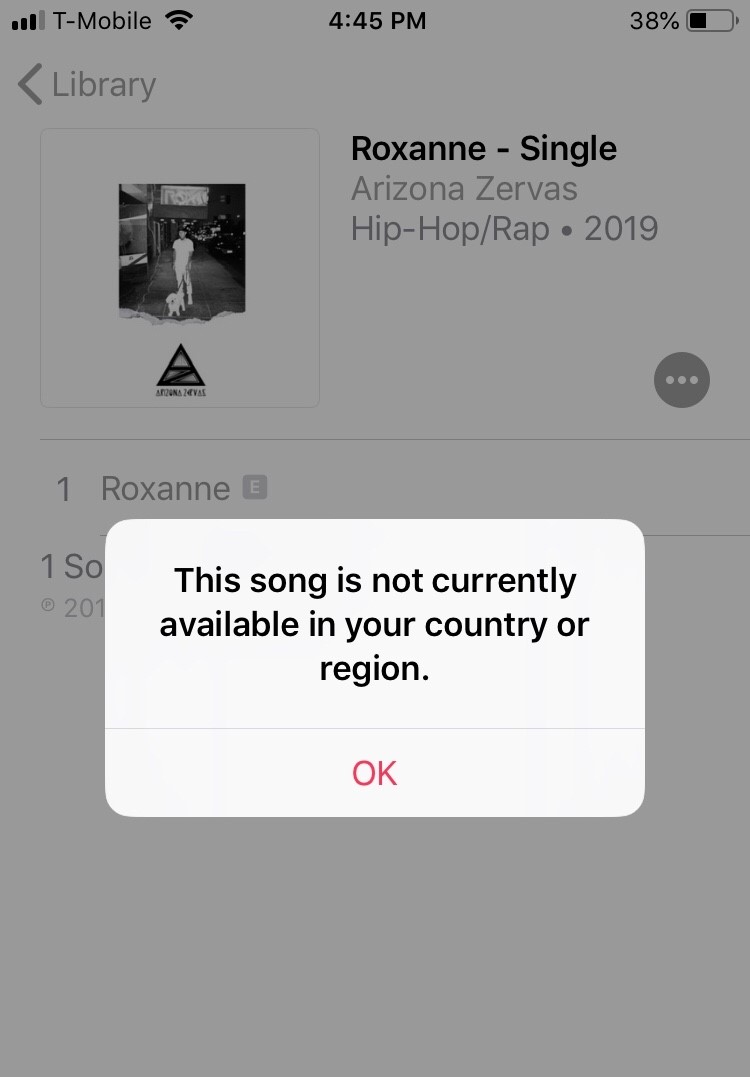
值得慶幸的是,他們已經就可能的原因提出了理論。 以下是其中三個原因及其背後的概念。
原因 1. 該歌曲未獲得您所在國家或地區的許可
您應該看到“這首歌目前在您所在的國家或地區不可用”的唯一原因是該歌曲未獲得您所在地區的許可。
這可以通過註冊 VPN 並使用他們的服務來欺騙系統認為您來自不同地區來解決。 但是,相同的 VPN 服務也可能是您首先面臨此問題的原因。
如果您想了解 iTunes 或 Apple 支持的地區,請嘗試訪問此 鏈接.
原因2.歌曲未註冊到資料庫
在極少數情況下,用戶會發現自己正在下載或收聽未註冊到數據庫的歌曲。 由於這通常不會發生,平台只能顯示他們已經準備好的錯誤。
如果歌曲損壞,然後變得不可讀,則可能會發生這種情況。 當您嘗試修改它,使其與數據庫中記錄的內容不同時,也可能是這種情況。
由於它非常罕見,因此沒有明確的解決方案。 但我們建議在您對其進行任何更改之前將其恢復到原來的狀態。
原因3.蘋果遇到bug
您可能會遇到“此歌曲目前在您所在的國家或地區不可用”錯誤的最後一個原因是 Apple 遇到錯誤。
當 Apple 發布不完全完整的軟件更新時,通常會出現錯誤。 不幸的是,這些更新可能會導致負面結果,例如可能會影響程序(如 iTunes 或 蘋果音樂 平台。
正如您已經看到的,您可能會遇到此問題的三個原因。 由於原因可能會有所不同,因此適當的解決方案也是如此。 根據原因,您可能會發現一種解決方案比另一種更有效。
出於這個原因,我們編譯了最有效的“這首歌目前在您所在的國家或地區不可用”iPhone 來修復。 讓我們從第一個解決方案開始。
解決方案1。 更新您的 iOS 或 macOS 系統
如果您遇到錯誤訊息“此歌曲目前在您所在的國家或地區不可用”,請先確保您的裝置已更新。請務必更新升級您的iOS版本或macOS版本,以修復一些程式錯誤並解決相容性問題。
若要在 iPhone 上啟動自動更新,請導航至「設定」>「一般」>「軟體更新」>「自動更新」。
對於您的 Mac,請按照以下步驟操作:
步驟 1. 點選 Apple 選單,選擇系統偏好設置,然後選擇常規。
步驟 2. 找到右側的「軟體更新」。若要配置更新首選項,請按一下「自動更新資訊」按鈕。
如果您希望 Mac 自動安裝 macOS 更新,請開啟「安裝 macOS 更新」並按一下「完成」。
解決方案 2. 檢查許可證並關閉 VPN
我們已經提到過,某個國家可能不受支持。因此,首先,檢查您所在的國家/地區是否未獲得許可。如果不是,那麼您可以繼續下一部分。如果是,請關閉您的 VPN,因為這可能是這首歌目前在您的國家或地區不可用的真正原因。
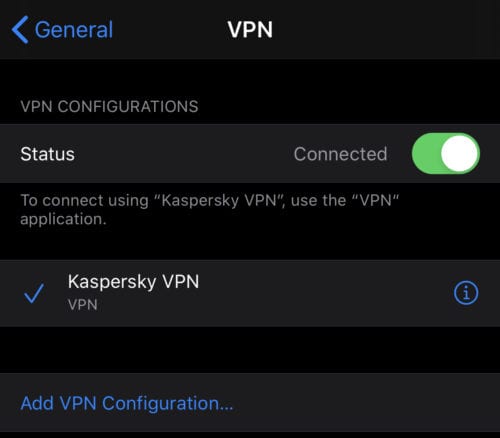
解決方案 3. 更新您的設備
過時的軟體還會導致與 Apple Music 的兼容性問題,使得 Apple Music 目前無法播放這首歌曲。因此,讓您的裝置保持最新狀態非常重要。更新至最新版本的 iOS 可以幫助確保您能夠存取所有最新功能並且您的裝置順利運行。
若要檢查 iPhone 或 iPad 上的更新,請前往「設定」>「一般」>「軟體更新」。如果有新更新可用,請按照螢幕上的指示下載並安裝它。
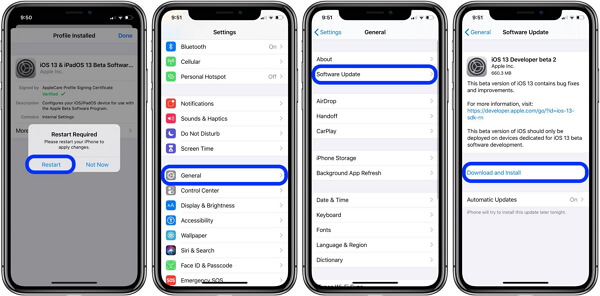
解決方案 4. 檢查 Apple Music 系統狀態
如果 Apple Music 的伺服器發生故障,音樂播放也可能會受到影響,並且您可能會在 Apple Music 上遇到「此歌曲目前在您所在的國家或地區不可用」錯誤。但您可以造訪Apple的系統狀態網頁並檢查Apple Music是否正常運作。 Apple Music 旁的綠燈表示串流服務運作正常。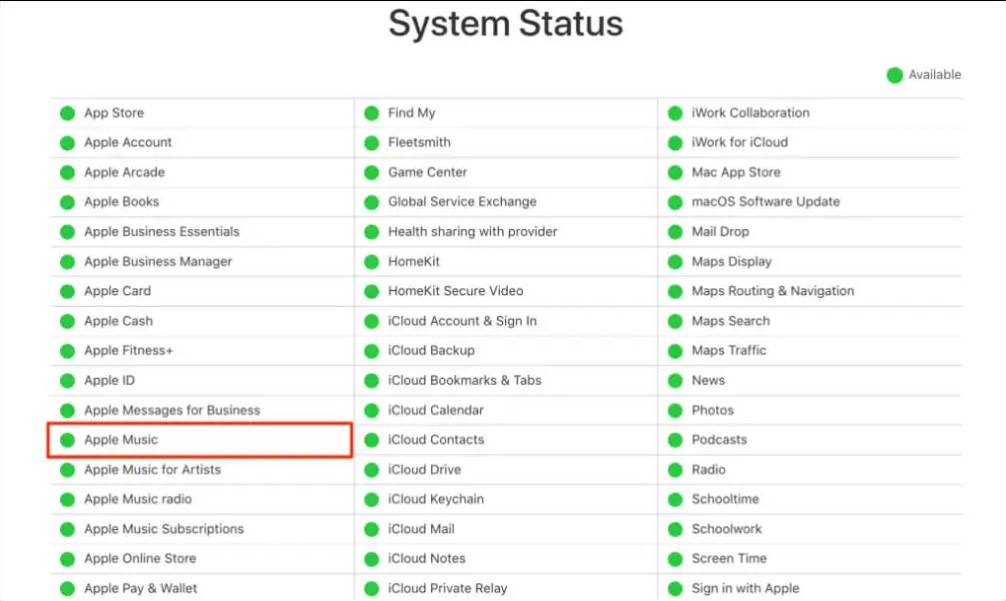
解決方案 5. 重新啟動 Apple Music
要解決 Apple Music 應用程式中出現的錯誤訊息“此歌曲目前在您所在的國家或地區不可用”,請重新開啟該應用程式。只需從 iPhone 或 iPad 螢幕的底部向上滑動到中間,然後在 iOS 應用程式切換器出現時鬆開手指即可。如果您的 iOS 裝置有實體主頁按鈕,請雙擊它以開啟應用程式切換器。
找到“音樂”應用程序,然後向上滑動應用程式預覽將其關閉。幾秒鐘後重新開啟音樂並嘗試播放目前無法使用的特定或一般歌曲。
解決方案 6.重置 Apple Music 或 iTunes 中的警告
一些用戶報告說,重置 Apple Music 或 iTunes 中的警告也可以修復 Apple Music,並表示該歌曲目前在您所在的國家或地區不可用。您可以按照以下步驟嘗試此方法。
在電腦上打開 Apple Music 或 iTunes。
在 Mac 上:前往音樂/iTunes > 首選項 > 進階。
在 PC 上:前往編輯 > 首選項 > 進階。
按一下“重設警告”,然後按一下“確定”。
解決方案 7. 刪除歌曲並將其重新新增至庫中
歌曲在您所在的國家或地區無法播放的原因之一是元數據過時或不正確。透過刪除歌曲並將其重新新增至您的資料庫來刷新元資料和可用性狀態。
若要從庫中刪除歌曲,請依照下列步驟操作:
步驟 1. 開啟 iPhone 或 iPad 上的音樂應用程式。
步驟2.找到您要刪除的歌曲並向左滑動。
步驟3.點選「刪除」按鈕。
步驟 4. 確認您要刪除該歌曲。
若要將歌曲新增回您的資料庫,請依照下列步驟操作:
步驟 1. 在 iPhone 或 iPad 上開啟 iTunes Store 應用程式。
步驟 2. 找到您要新增的歌曲,然後按一下旁邊的「...」按鈕。
步驟3.點選「新增到庫」。
步驟 4. 現在您的音樂庫中應該可以找到該歌曲。
解決方案 8. 關閉並開啟同步庫
若要停用同步庫,請依照下列步驟操作:
第 1 步。在您的 iPhone 或 iPad 上打開設置應用程序。
步驟 2. 點選螢幕頂部您的姓名,然後選擇「音樂」。
步驟3.最後,關閉「同步庫」開關。
若要存取同步庫,請依照下列步驟操作:
第 1 步。在您的 iPhone 或 iPad 上打開設置應用程序。
步驟 2. 點選螢幕頂部您的姓名,然後選擇「音樂」。
步驟3.開啟“同步庫”開關。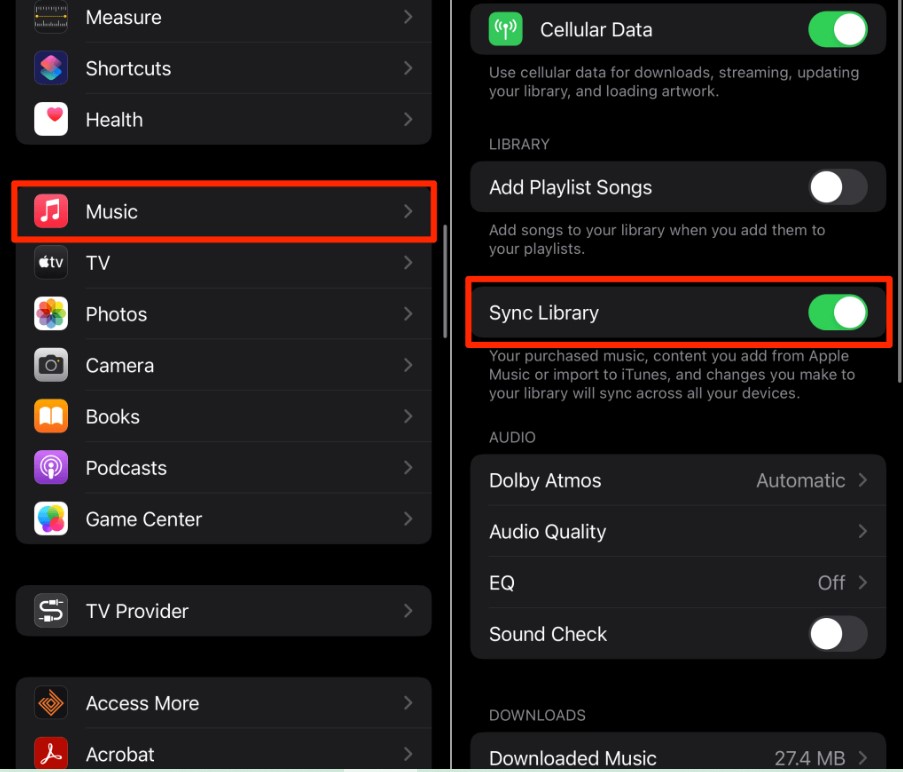
有時,僅僅知道“這首歌目前在您所在的國家或地區不可用”是什麼意思是不夠的。 你必須有一個萬無一失的解決方案來支持你。 這就是為什麼我們建議使用專門的工具來完成這項工作的原因。
TuneSolo Apple Music 音樂轉檔器 是一種專門用於將文件從一種格式轉換為另一種格式的工具。 它還可以更改質量和其他設置,例如比特率、採樣率等。 以下是它的一些主要功能:

現在您已經了解了它的所有優點 TuneSolo,您可以立即點擊下面的安全按鈕,嘗試一鍵從您的 Apple 音樂庫下載歌曲,然後離線收聽,這樣您就不必擔心歌曲目前在您所在的國家或地區不可用。
話雖如此,現在是時候了解如何使用此軟件修復“您所在的國家或地區當前不提供此歌曲”錯誤了。
在您的計算機上打開轉換器。 檢查 iTunes 是否為最新版本。 現在在主頁面上,您將看到一個歌曲列表。 這些可以轉換和下載,因此無論國家/地區許可如何,它們都可以隨時使用。 只需選擇您想要的歌曲。

在列表下方,您將看到輸出設置部分。 為輸出格式、編解碼器、質量等選擇適當的選項。 這將取決於您的喜好。

正確配置輸出後,單擊轉換按鈕。 這將開始轉換過程,您所要做的就是等到它結束。
小提示: 打開Apple Music Converter之前,請確保關閉Apple Music / iTunes。 在歌曲轉換過程中,請不要在Apple Music / iTunes上進行任何操作。

iTunes 平台內部可能會發生許多錯誤。 因此,最好為他們做好準備。 不幸的是,有些可能會突然出現,因此您通常必須當場找出解決方案。
通過本指南,您應該能夠找到有關“您所在的國家或地區當前不提供此歌曲”錯誤的更多信息,並希望找到解決此錯誤的方法。
版權所有© Posh Import TuneSolo Software Inc. 保留所有權利。
發表評論
1.你的名字
2.您的電子郵件信箱
3.您的評論
提交